Photoshop在圖片上添加文字的方法
時間:2023-03-03 14:22:44作者:極光下載站人氣:49
Adobe photoshop是一款可以制作個性化圖片的平面設計軟件,這款軟件有著非常強大的功能,你可以給圖片進行文字的添加,比如我們導入到photoshop中的圖片,你可以直接在圖片上進行添加文字內容,讓該圖片更加的好看,讓圖片顯示得更加的突出和美觀,設計出一個比較個性化的圖片,而在圖片上添加文字的話,只需要通過文字編輯工具進行操作就可以了,添加的文字你可以進行字體、字號、顏色等設置,從而讓文字更加的符合圖片的一個主題,下面我們一起里看看如何使用photoshop在圖片上添加文字的具體操作方法,操作方法非常的簡單,如果你需要的情況下可以看看方法教程,希望可以幫助到大家。
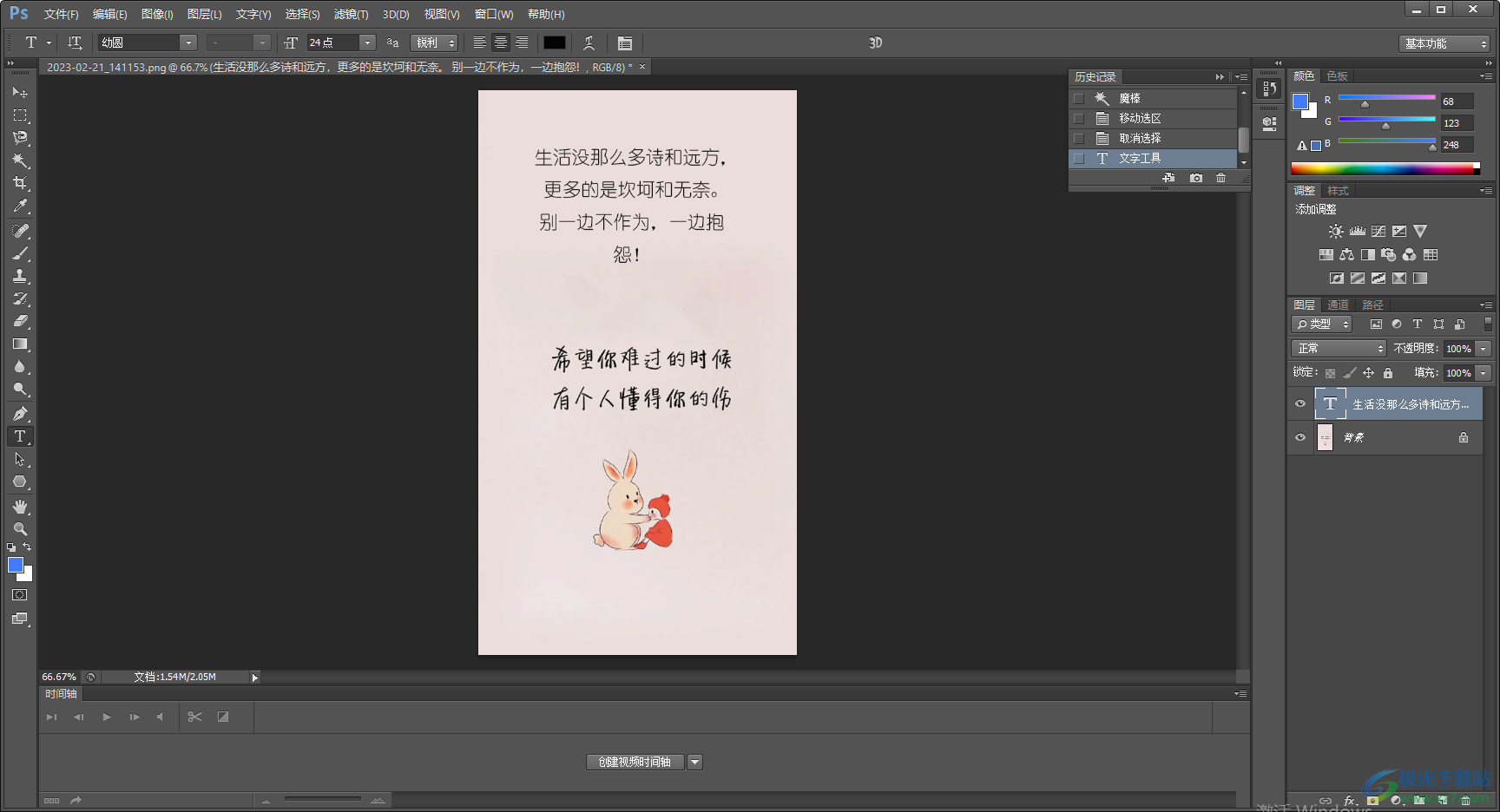
方法步驟
1.首先我們需要將圖片導入到photoshop的操作頁面中,那么就需要點擊一下左上角的【文件】選項,在下拉選項中選擇【打開】。
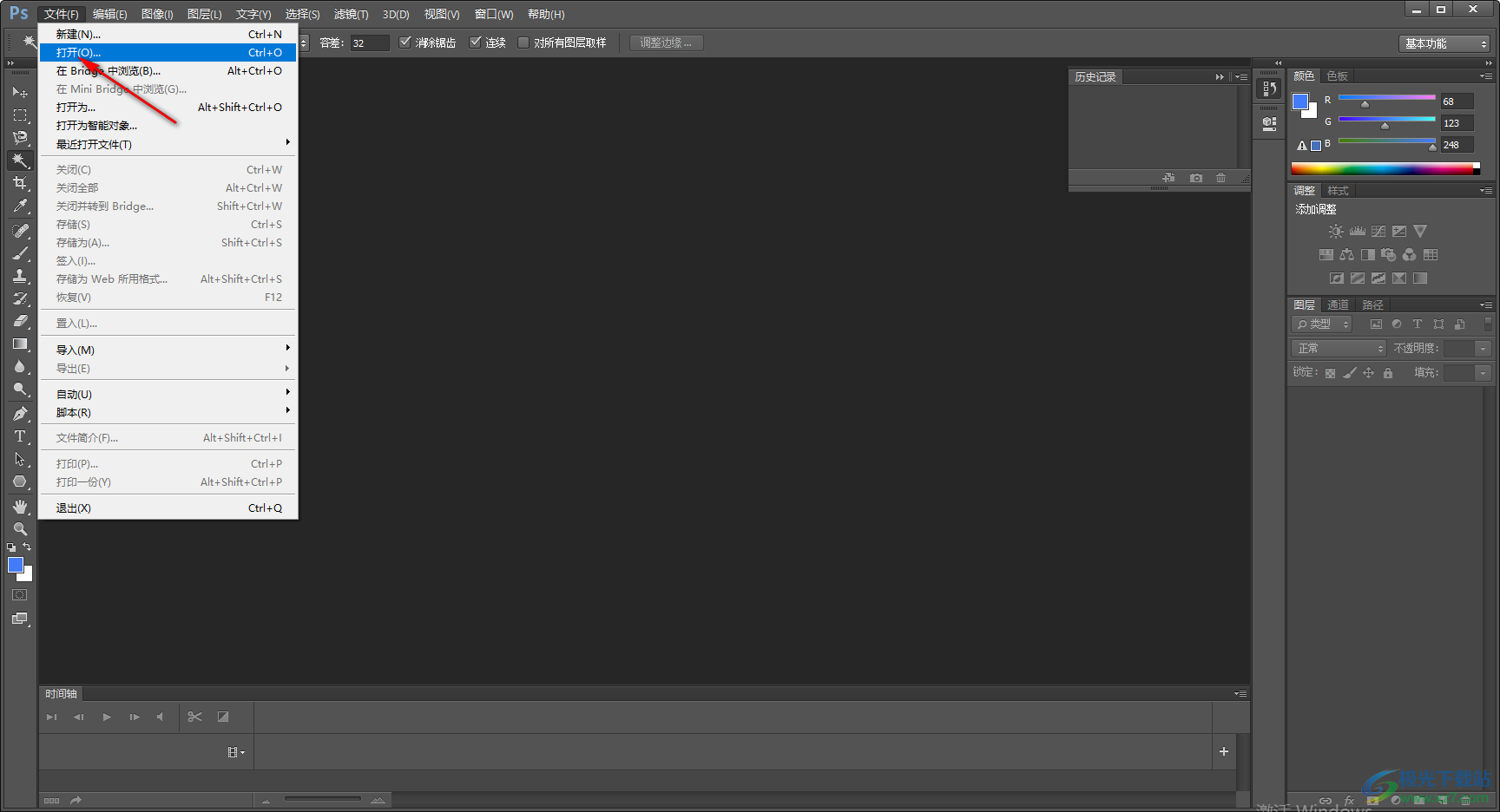
2.當我們將圖片添加到操作頁面之后,我們在左側的工具欄中將【T】圖標找到。
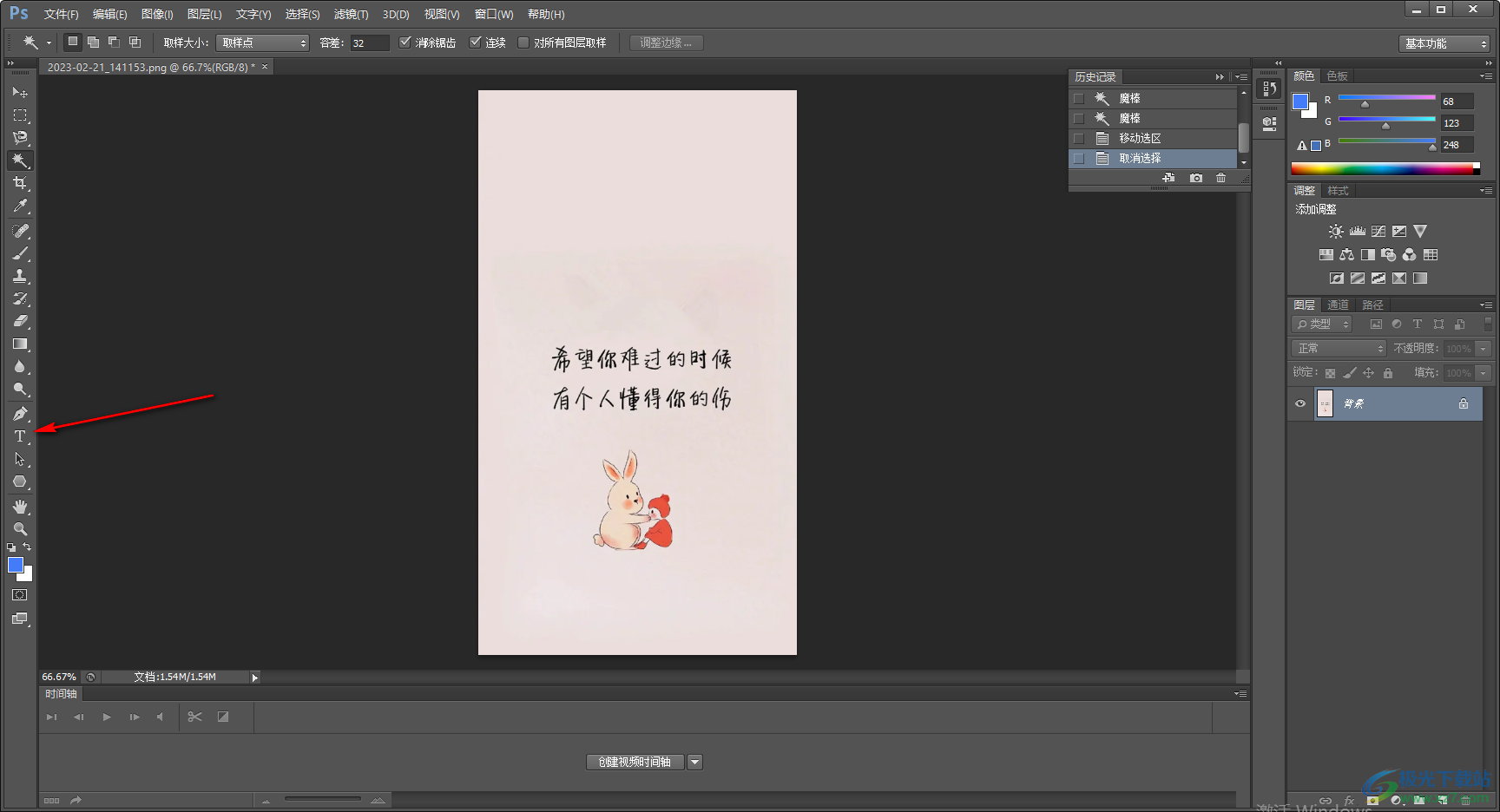
3.然后用鼠標右鍵進行單擊,在出現的選項中根據自己的需求來選擇編輯文字的顯示類型,這里小編選擇的是【橫排文字工具】。
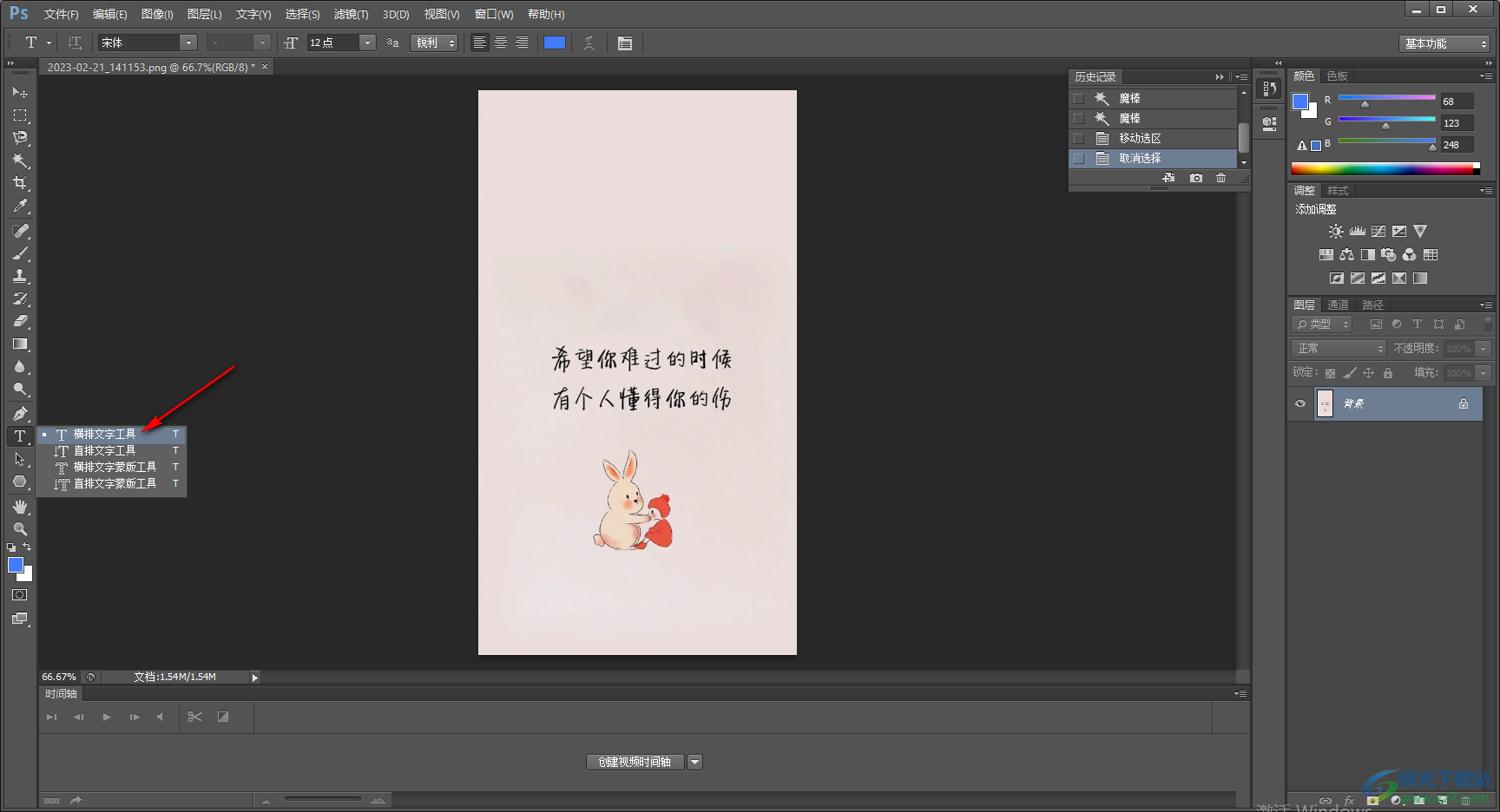
4.然后我們就可以在圖片上框選出一個文本框,然后在框中編輯自己需要編輯的文字內容,之后在上方的工具欄中,你可以設置一下文字的字體、大小等參數。
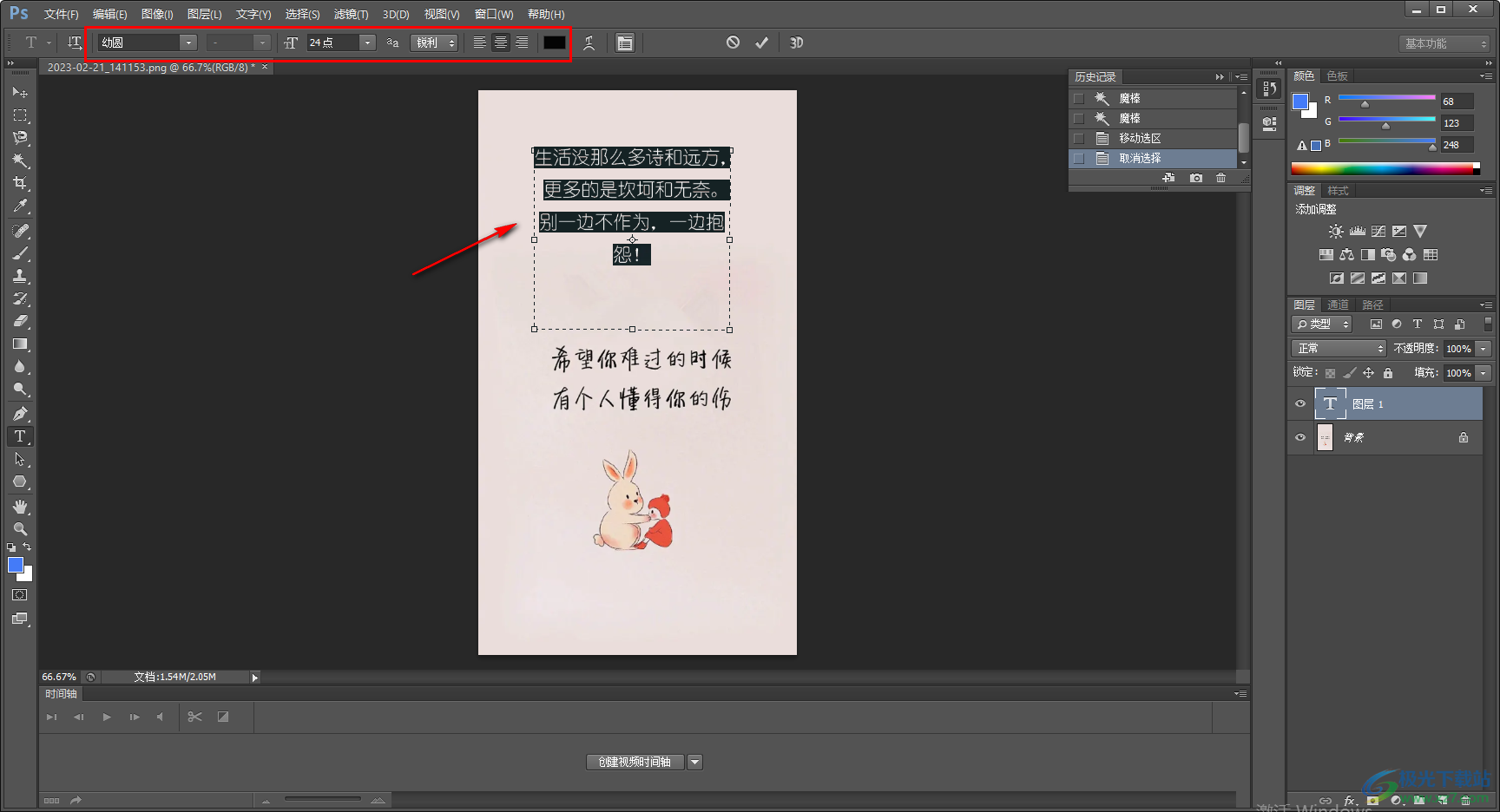
5.設置好之后,點擊上方的勾符號,就可以完成設置了。

6.那么這時就看到我們的圖片上的文字已經添加好了,如圖所示。
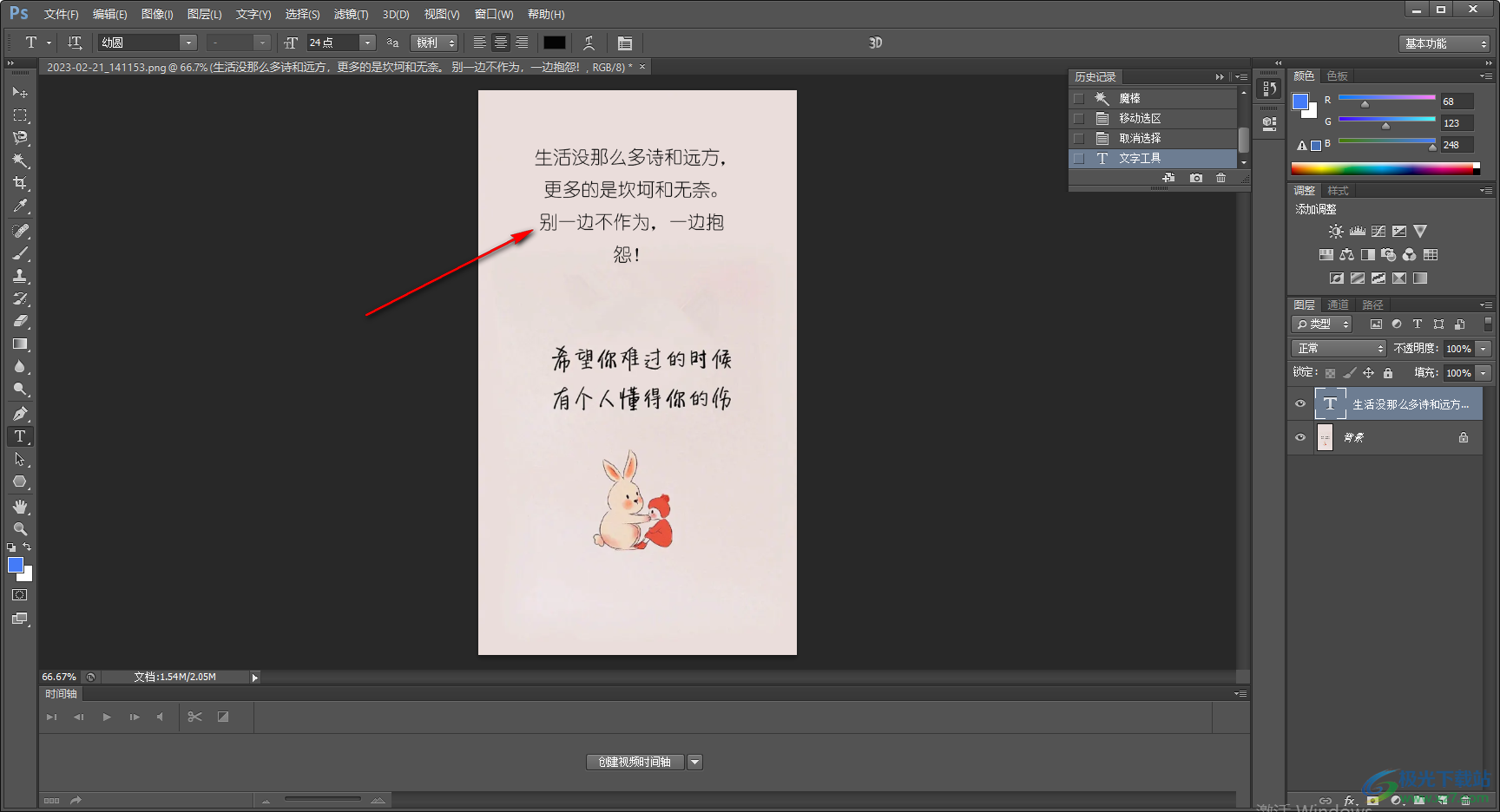
以上就是關于如何使用photoshop在圖片上添加文字的具體操作方法,有時候我們需要在photoshop中間想要設計的圖片添加到操作頁面中,然后在圖片上進行文字的添加與設計,那么就可以按照小編分享的方法教程來操作就可以了,感興趣的話可以操作試試。

大小:209.50 MB版本:32/64位 完整版環境:WinXP, Win7, Win10
- 進入下載
相關推薦
相關下載
熱門閱覽
- 1百度網盤分享密碼暴力破解方法,怎么破解百度網盤加密鏈接
- 2keyshot6破解安裝步驟-keyshot6破解安裝教程
- 3apktool手機版使用教程-apktool使用方法
- 4mac版steam怎么設置中文 steam mac版設置中文教程
- 5抖音推薦怎么設置頁面?抖音推薦界面重新設置教程
- 6電腦怎么開啟VT 如何開啟VT的詳細教程!
- 7掌上英雄聯盟怎么注銷賬號?掌上英雄聯盟怎么退出登錄
- 8rar文件怎么打開?如何打開rar格式文件
- 9掌上wegame怎么查別人戰績?掌上wegame怎么看別人英雄聯盟戰績
- 10qq郵箱格式怎么寫?qq郵箱格式是什么樣的以及注冊英文郵箱的方法
- 11怎么安裝會聲會影x7?會聲會影x7安裝教程
- 12Word文檔中輕松實現兩行對齊?word文檔兩行文字怎么對齊?
網友評論